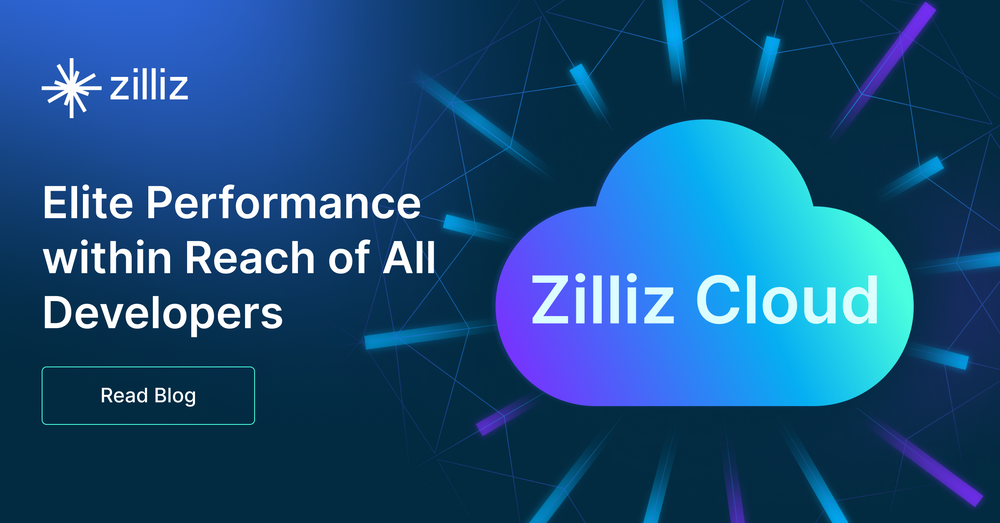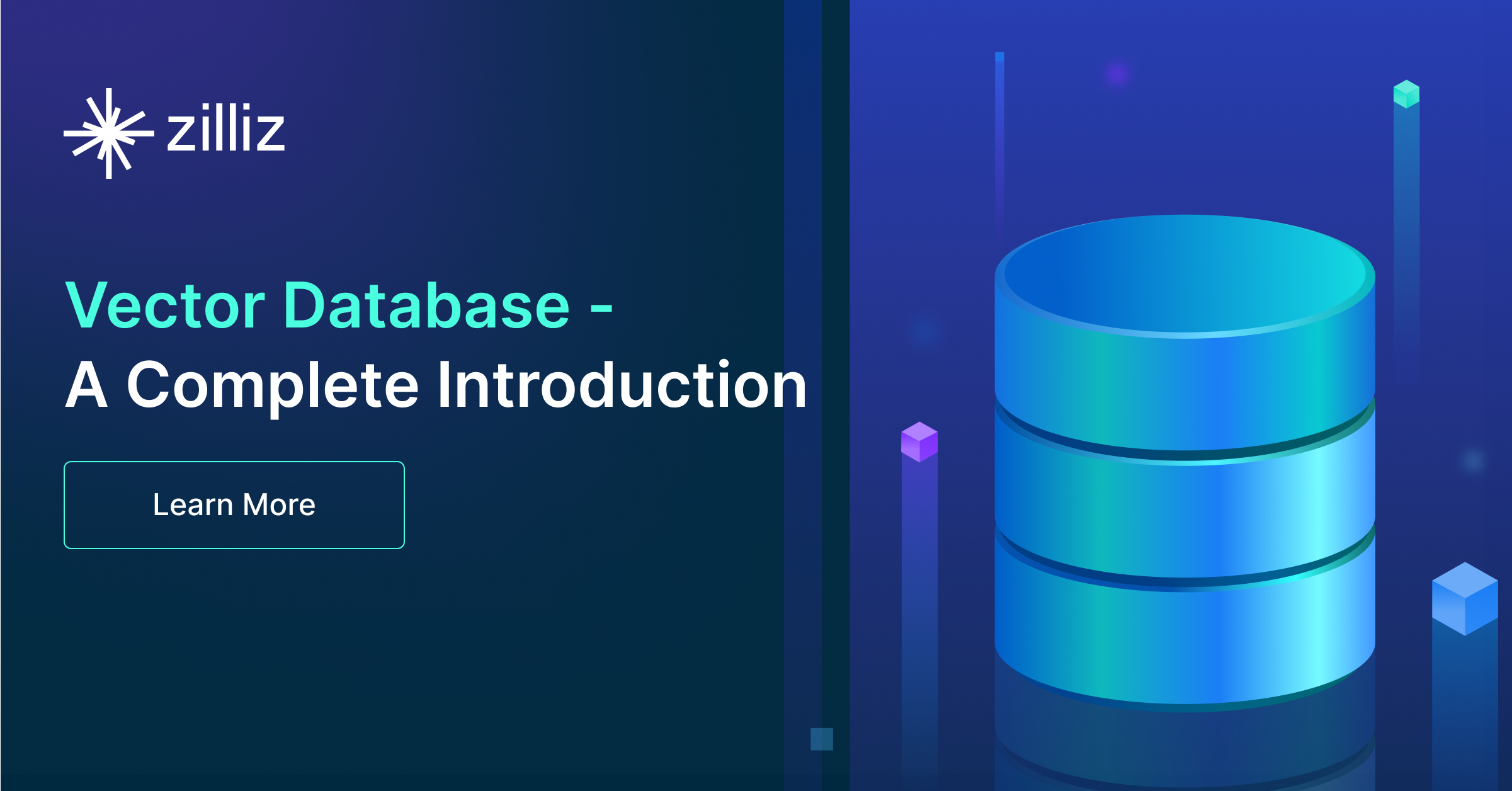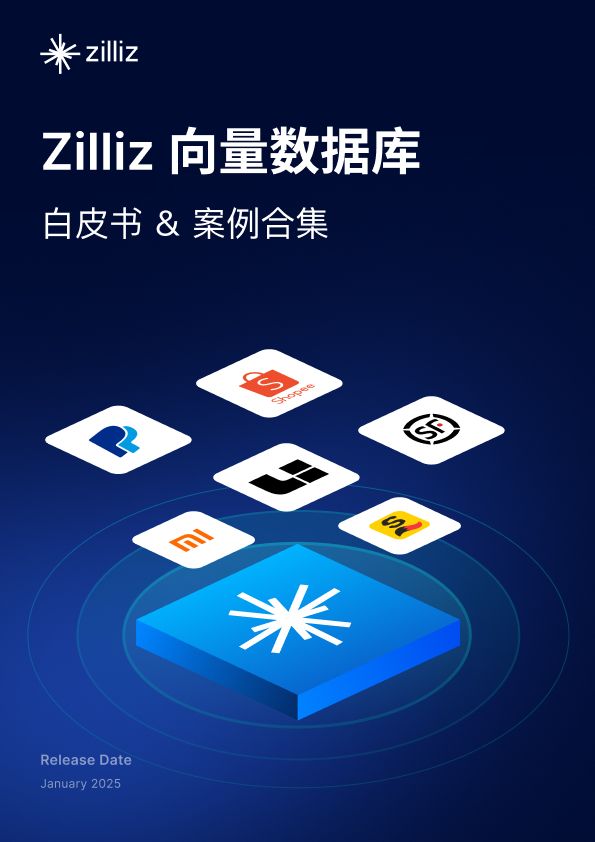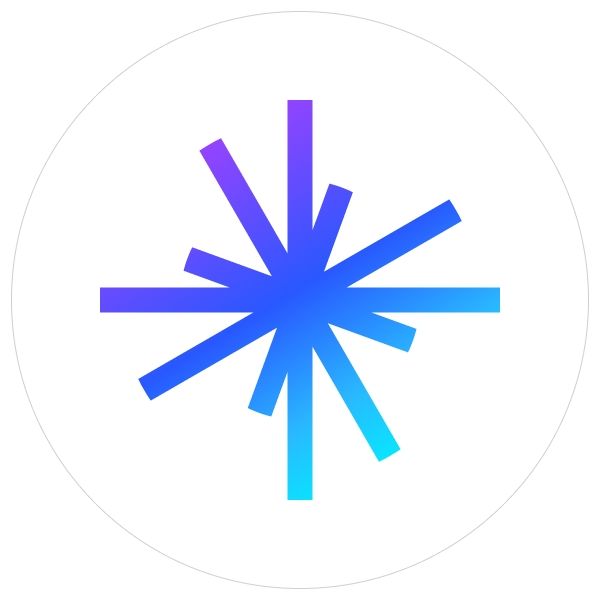手把手教程:如何在 Kubernetes 上部署 Milvus
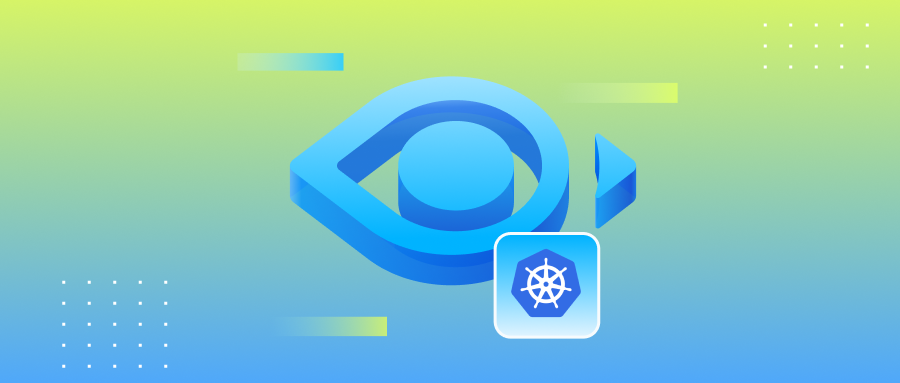
Milvus 是一款高性能、高度可扩展的开源向量数据库,能够存储、索引和搜索由非结构化数据转化而来的高维 Embedding 向量。Milvus 适用于构建现代 AI 应用,如检索增强生成(RAG)、语义搜索、多模态搜索、推荐系统和其他 ML 任务。
但使 Milvus 更加强大的是其与 Kubernetes 的无缝集成。如果您是 Kubernetes 的爱好者,您就知道这个平台非常适合编排可扩展的分布式系统。Milvus 充分利用了 Kubernetes 的能力,让您能够轻松部署、扩展和管理分布式 Milvus 集群。本教程将为您提供清晰的分步骤讲解,介绍如何使用 Milvus Operator 在 Kubernetes 上部署 Milvus。
前提条件
在我们开始之前,请确保您已经具备以下先决条件:
一个正在运行的 Kubernetes 集群。如果您在本地进行测试,可以选择 minikube。
已安装并配置好 kubectl,以便与您的 Kubernetes 集群交互。
对 Kubernetes 的基本概念如 pod、服务(service)和部署(deployment)有一定的了解。
步骤 1: 安装 Minikube(用于本地测试)
如果您需要设置一个本地的 Kubernetes 环境,可以选择 minikube 工具。您可以在此(https://minikube.sigs.k8s.io/docs/start/)获取 minikube 的官方安装指南。
1. 安装 Minikube
前往 minikube 的 release 页面并根据您的操作系统下载适合的版本。对于 macOS/Linux,您可以使用以下命令:
$ curl -Lo minikube https://storage.googleapis.com/minikube/releases/latest/minikube-linux-amd64
$ sudo install minikube-linux-amd64 /usr/local/bin/minikube && rm minikube-linux-amd64
2. 启动 Minikube
$ minikube start
3. 与集群进行交互
现在,您可以在 minikube 中使用 kubectl 与您的集群进行交互。如果您还没有安装 kubectl,minikube 将默认下载合适的版本。
$ minikube kubectl cluster-info
或者,您可以为 minikube 的 binary 文件创建一个名为 kubectl 的软链接,以便于使用。
$ sudo ln -s $(which minikube) /usr/local/bin/kubectl
$ kubectl cluster-info
步骤 2: 配置 StorageClass
在 Kubernetes 中,StorageClass 定义了工作负载的存储类型,提供了灵活管理不同存储的配置。您必须确保集群中有一个默认的 default StorageClass。以下内容展示了如何检查和配置 default StorageClass。
1. 检查已安装的 StorageClass
如需查看 Kubernetes 集群中可用的 StorageClass,请运行以下命令:
$ kubectl get sc
上述命令将显示在集群中已安装的 StorageClass 列表。如果已经配置了默认的 default StorageClass,它将被标记为 (default)。
 storage_classes_installed_in_your_cluster_21d36d6ac8.png
storage_classes_installed_in_your_cluster_21d36d6ac8.png
2. (可选)配置默认 default StorageClass
如果没有设置默认的 default StorageClass,您可以通过在 YAML 文件来创建一个。以下示例展示了如何创建一个默认的 default StorageClass:
apiVersion: storage.k8s.io/v1
kind: StorageClass
metadata:
name: default-storageclass
provisioner: k8s.io/minikube-hostpath
这个 YAML 配置文件定义了一个名为 default-storageclass 的 StorageClass,它使用了通常在本地开发环境中使用的 minikube-hostpath。
3. 应用 StorageClass
创建了 default-storageclass.yaml 文件后,使用以下命令将其应用到您的集群:
$ kubectl apply -f default-storageclass.yaml
上述命令将为您的集群设置默认的 StorageClass,确保您未来的存储需求得到妥善管理。
步骤 3:使用 Milvus Operator 安装 Milvus
Milvus Operator 简化了在 Kubernetes 上部署、扩展和更新 Milvus 的过程。在安装 Milvus Operator 之前,您需要安装 cert-manager,它为 Milvus Operator 使用的 webhook 服务器提供证书。
1. 安装 cert-manager
Milvus Operator 需要一个 cert-manager 来管理安全通信的证书。请确保您安装的是 cert-manager 版本为 1.1.3 或以上版本。请运行以下命令进行安装:
$ kubectl apply -f https://github.com/jetstack/cert-manager/releases/download/v1.5.3/cert-manager.yaml
安装完成后,通过执行以下命令验证 cert-manager pod 是否正在运行:
$ kubectl get pods -n cert-manager
 2.png
2.png
2. 安装 Milvus Operator
cert-manager 启动并运行后,您可以安装 Milvus Operator。运行以下命令使用 kubectl 部署 Milvus Operator:
$ kubectl apply -f https://github.com/zilliztech/milvus-operator/releases/latest/download/deployment.yaml
您可以使用以下命令检查 Milvus Operator pod 是否正在运行:
$ kubectl get pods -n milvus-operator
 3.png
3.png
3. 部署 Milvus 集群
Milvus Operator pod 运行后,您可以使用它来部署 Milvus 集群。以下命令使用默认配置,在单独的 pod 中分别部署 Milvus 集群组件和依赖组件:
$ kubectl apply -f https://raw.githubusercontent.com/zilliztech/milvus-operator/refs/heads/main/config/samples/cluster_demo.yaml
 4.png
4.png
如需自定义 Milvus 设置,您需要将 YAML 文件替换为您自己的 YAML 配置文件。除了手动编辑或创建文件外,您可以使用 Milvus Sizing Tool 工具来调整配置,然后下载相应的 YAML 文件。Milvus Sizing Tool 工具允许您调整各种设置,如资源分配和存储选项,然后下载包含您所需配置的 YAML 文件。确保您的 Milvus 部署针对您的特定用例进行了优化。
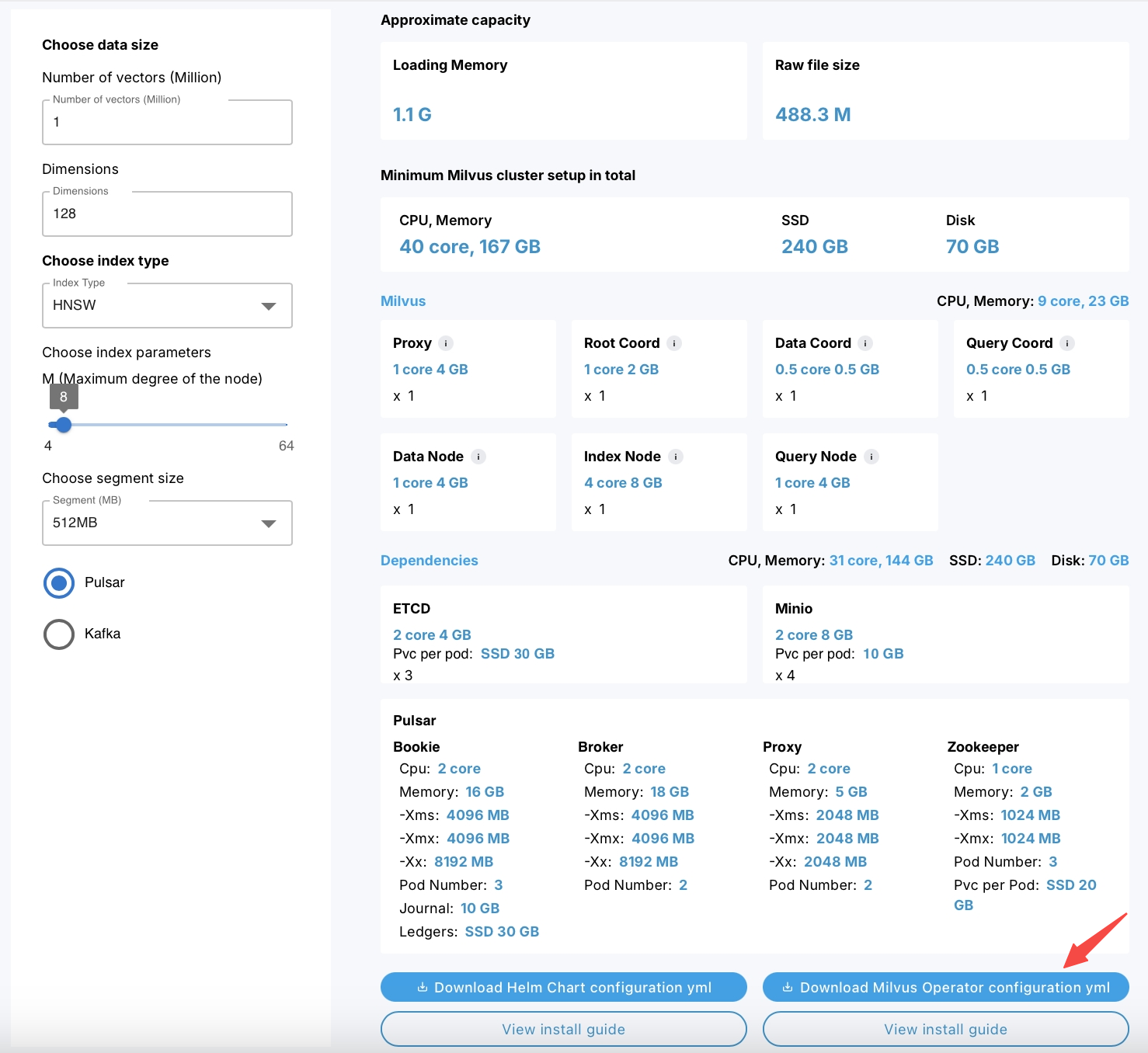 5.png
5.png
图 1: Milvus sizing tool 工具
请耐心等待几分钟直至完成部署。您可以通过以下命令查看 Milvus 集群状态:
$ kubectl get milvus my-release
 6.png
6.png
一旦您的 Milvus 集群准备就绪,Milvus 集群中的所有 pod 应该都在运行或已完成状态:
$ kubectl get pods
步骤 4:访问您的 Milvus 集群
部署好您的 Milvus 集群后,您需要通过将本地端口转发到 Milvus 服务端口来访问它。按照以下步骤获取服务端口并设置端口转发。
1. 获取服务端口
首先,使用以下命令确定服务端口。将 <YOUR_MILVUS_PROXY_POD>替换为您的 Milvus proxy pod 的名称,通常以 my-release-milvus-proxy- 开头:
$ kubectl get pod <YOUR_MILVUS_PROXY_POD> --template ='{{(index (index .spec.containers 0).ports 0).containerPort}}{{"\n"}}'
这个命令将返回您的 Milvus 服务正在使用的端口号。
2. 转发端口
要本地访问 Milvus 集群,请使用以下命令将本地端口转发到服务端口。将 <YOUR_LOCAL_PORT> 替换为您想要使用的本地端口,本次以默认19530端口为示例,将 <YOUR_SERVICE_PORT> 替换为上一步中检索到的服务端口:
$ kubectl port-forward --address 0.0.0.0 service/my-release-milvus 19530:<YOUR_SERVICE_PORT>
上述命令允许端口转发监听主机机器的所有 IP 地址。如果您只需要服务监听 localhost,可以省略 --address 0.0.0.0 选项。
设置好端口转发后,您就可以通过指定的本地端口访问您的 Milvus 集群,以进行进一步的操作。
步骤 5:使用 Python SDK 连接至 Milvus
启动并运行您的 Milvus 集群后,就可以使用任何 Milvus SDK 与之交互。在这个例子中,我们将使用 PyMilvus(即 Milvus 的 Python SDK)来连接集群并执行基本操作。
1. 安装 PyMilvus
如需通过 Python 与 Milvus 进行交互,请安装 pymilvus:
$ pip install pymilvus
2. 连接至 Milvus
以下是一个示例 Python 脚本,它连接到您的 Milvus 集群,并展示了如何执行创建 Collection 等基本操作。
from pymilvus import MilvusClient
# Connect to the Milvus server
client = MilvusClient(uri="http://localhost:19530")
# Create a collection
collection_name = "example_collection"
if client.has_collection(collection_name):
client.drop_collection(collection_name)
client.create_collection(
collection_name=collection_name,
dimension=768, # The vectors we will use in this demo has 768 dimensions
)
脚本解释:
连接到 Milvus:脚本使用您在步骤 4 中设置的本地端口连接到运行在
localhost上的 Milvus 服务器。创建 Collection:这个命令先检查是否存在名为
example_collection的 Collection,如果存在,则删除这个 Collection,然后创建一个新的 Collection,向量维度设置为 768 维。
这个脚本先连接至 Milvus 集群并创建了一个 Collection,用于后续进行更复杂的操作(如插入向量和执行相似性搜索)。
总结
在 Kubernetes 上部署分布式 Milvus 可以解锁管理大规模向量数据的强大功能,实现无缝可扩展性和高性能的 AI 应用。阅读本教程后,您应该已经学会了如何使用 Milvus Operator 设置 Milvus,简化整个安装过程,使其变得更高效。
随着您继续探索 Milvus,可以考虑扩展您的集群以满足不断增长的需求,或者将其部署在如 Amazon EKS、Google Cloud 或 Microsoft Azure 等云平台上。为了增强管理和监控,Milvus Backup、Birdwatcher 和 Attu 等工具为维护您的部署健康和性能提供了宝贵的支持。
准备好在 Kubernetes 上部署 Milvus,充分发挥其潜力了嘛?欢迎立刻部署!🚀
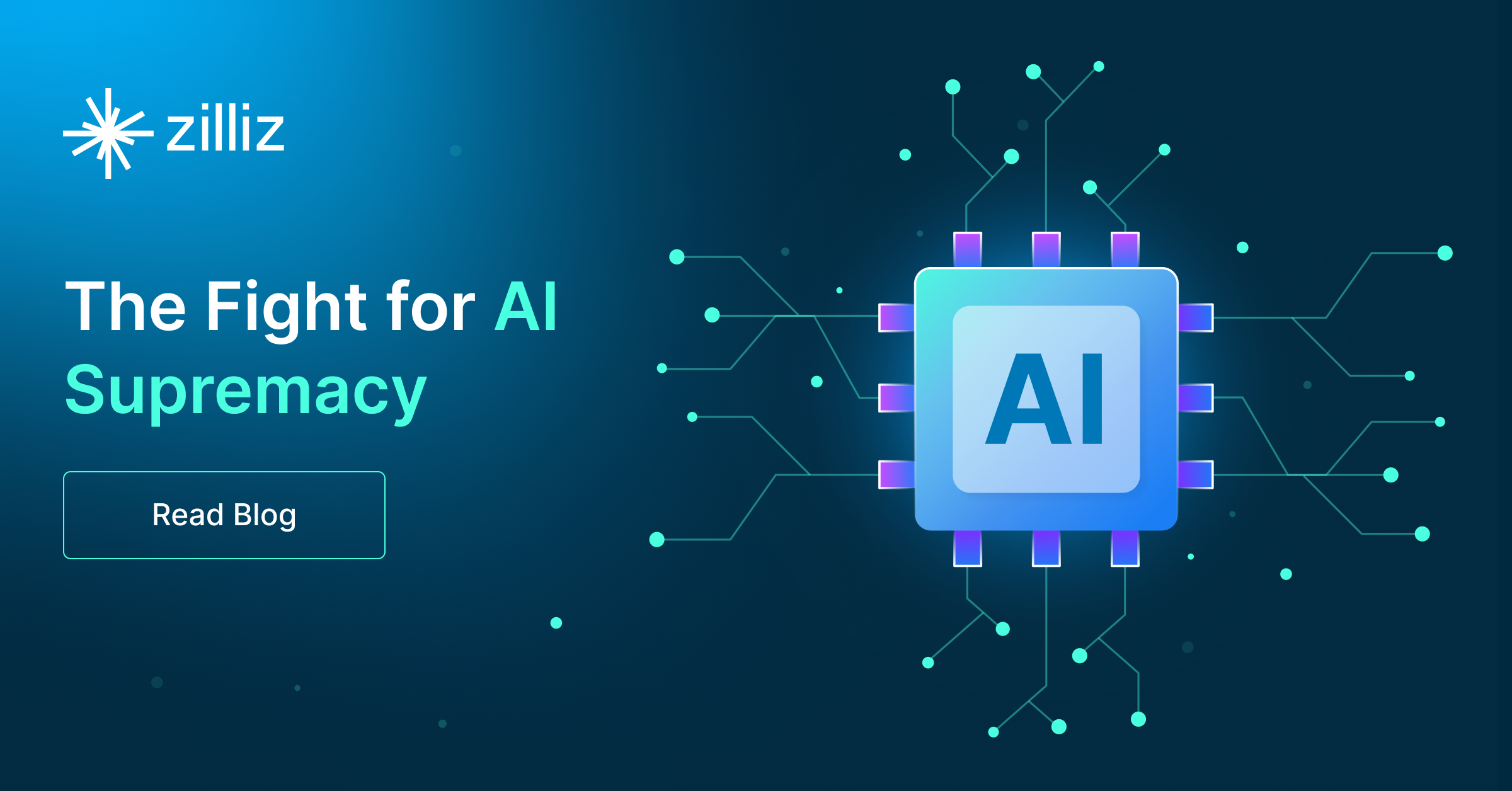
技术干货
LLMs 诸神之战:LangChain ,以【奥德赛】之名
毫无疑问,大语言模型(LLM)掀起了新一轮的技术浪潮,成为全球各科技公司争相布局的领域。诚然,技术浪潮源起于 ChatGPT,不过要提及 LLMs 的技术发展的高潮,谷歌、微软等巨头在其中的作用不可忽视,它们早早地踏入 AI 的技术角斗场中,频频出招,势要在战斗中一争高下,摘取搜索之王的桂冠。而这场大规模的 AI 之战恰好为 LLMs 技术突破奏响了序曲。LangChain 的加入则成为此番技术演进的新高潮点,它凭借其开源特性及强大的包容性,成为 LLMs 当之无愧的【奥德赛】。
2023-5-17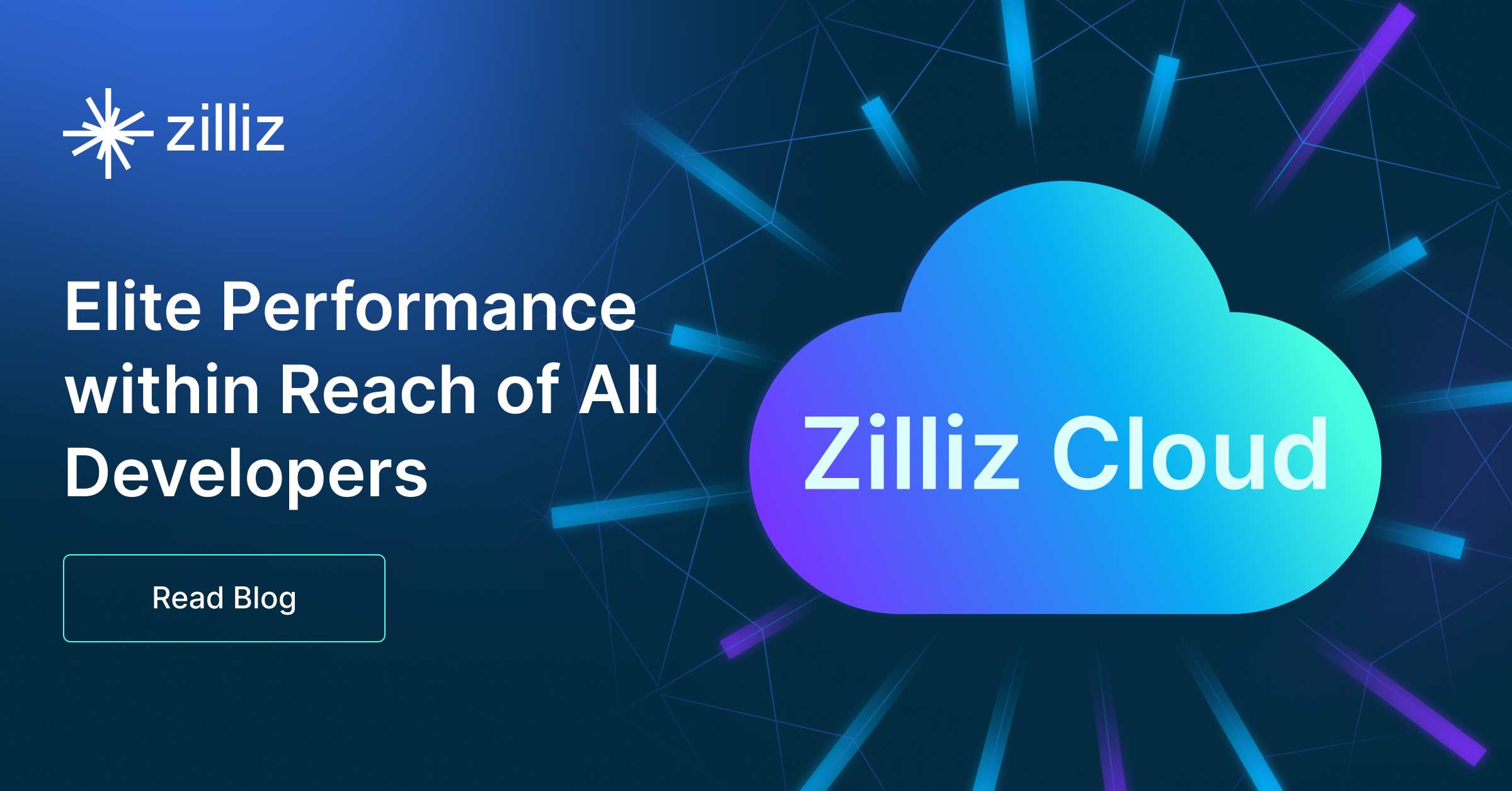
技术干货
向量数据库发展迎里程碑时刻!Zilliz Cloud 全新升级:超高性价比,向量数据库唾手可得
升级后的 Zilliz Cloud 不仅新增了诸如支持 JSON 数据类型、动态 Schema 、Partition key 等新特性,而且在价格上给出了史无前例的优惠,例如推出人人可免费使用的 Serverless cluster 版本、上线经济型 CU 等。这意味着,更多的开发者可以在不考虑预算限制的情况下畅用云原生向量数据库。
2023-6-15
技术干货
LLMs 记忆体全新升级:六大新功能全面出击,用户体验值拉满!
本次,我们新增了价格计算器、取消存储配额限制、自动暂停不活跃数据库等功能,用户体验感再上新台阶。通过阅读本文,用户可以快速、详尽地了解 Zilliz Cloud 的六大新功能!
2023-5-5